Що таке склад
В розділі сайту “Товари” є всі доступні склади чи магазини, в яких ви зберігаєте товари. У цьому розділі можна подивитися таку інформацію про склади:
- кількість товарів в наявності,
- кількість одиниць, доступних для продажу,
- вартість всіх товарів, які зберігаються на складах,
- суму потенційної виручки від продажу всіх одиниць (Скрін 1).

Відразу після реєстрації в сервісі система пропонує один варіант – “Основний склад”. При необхідності можна створити ще необмежену кількість складів, натиснувши на піктограму “+” (Скрін 2). Також ви можете перейменувати назву та змінити тип будь якого складу натиснувши на “шестерню”.

При додаванні складу вам потрібно заповнити поле “Назва“, а також вибрати “Тип складу“.
Якщо вам потрібен облік залишків на складі, то ставте галочку у графі “Контроль залишків“. Якщо ж Ви продаєте по системі дропшиппінг чи надаєте послуги, або у вас цифрові товари, то вибирайте “Без урахування залишків“.
Після цього треба натиснути кнопку “Додати склад/крамницю“ (Скрін 3).
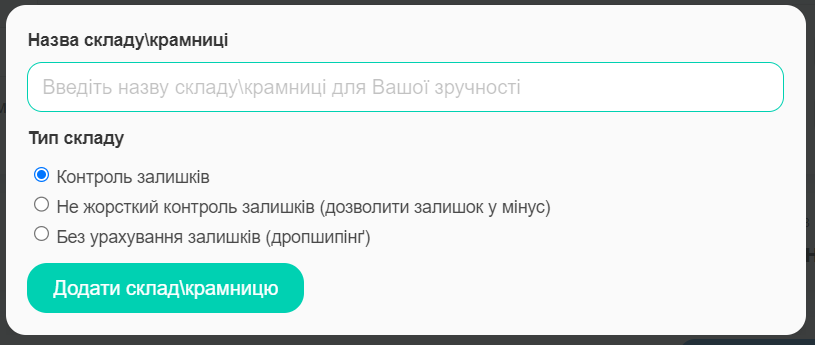
У цьому ж розділі “Склад“ ви можете Переглянути товари на складі, Відредагувати Склад або ж Видалити Склад, якщо в ньому більше немає потреби (Скрін 4).
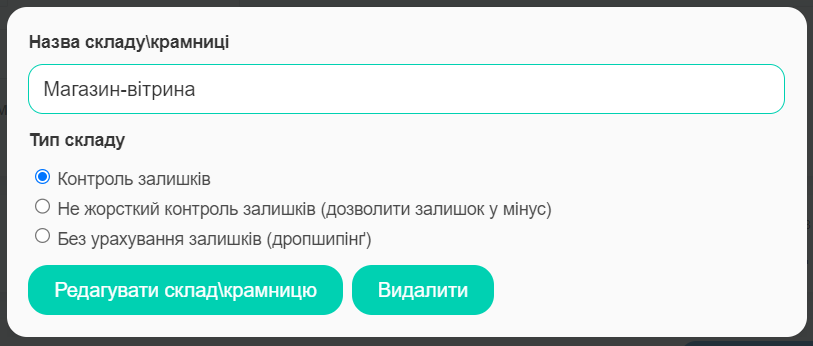
Види складів
Дропшиппинг
Цей вид складів підійде тим, хто працює по дропшипінгу, тобто закуповує строго певну кількість товарів у постачальників після отримання замовлень від клієнтів.
Створення складу для дропшипінгу
Щоб створити такий склад, треба натиснути кнопку “Додати склад/крамницю”, а потім у вікні ввести назву складу і вказати його тип – без урахування залишків, тобто дропшиппинг (Скрін 5).
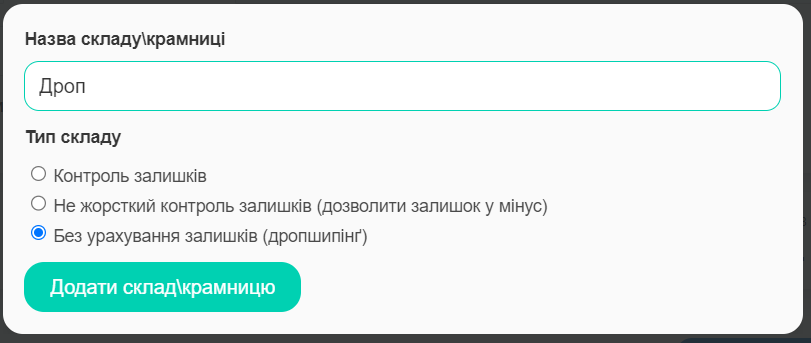
У розділі “Товари” додасться новий склад для дропшиппинга.
Далі вам треба буде просто добавити новий товар у вікні Додавання товару, в якому вже автоматично буде вибраний склад “Дроп (Скрін 6).
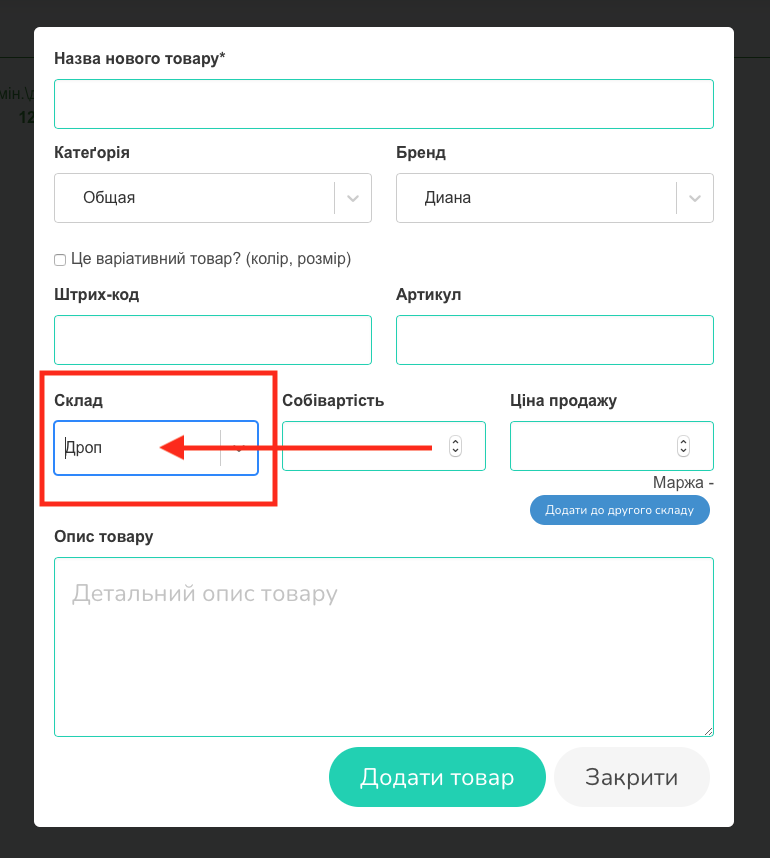
Після чого товари в цьому Складі будуть відображатись з безлімітною кількістю доступних одиниць (Скрін 7).
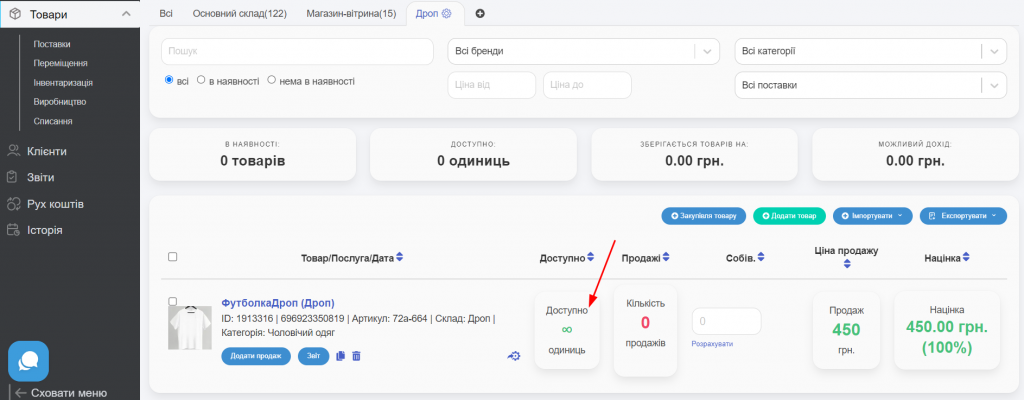
Крамниця
Цей вид складів підійде тим, хто закуповує, а потім реалізує товари через соцмережі, сайт або звичайний магазин, що вимагає контролю залишків для своєчасного замовлення чергових партій.
Створення складу типу крамниця
Щоб створити такий склад, треба натиснути піктограму “+”, а потім у вікні ввести назву складу і вказати його тип – контроль залишків (Скрін 8).
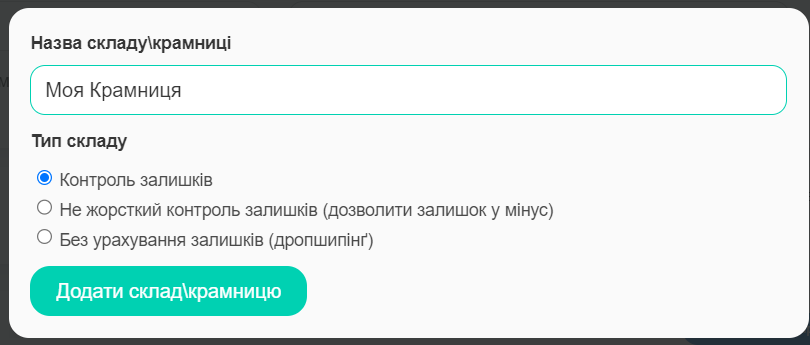
Після цього у розділі “Товари” додасться новий склад для контролю залишків з такими полями: товарів/в наявності товарів, кількістю доступних одиниць, загальною вартістю товарів і потенційною виручкою. Щоб додати новий товар на створений склад, необхідно клікнути на кнопку “Додати товар”(Скрін 9).
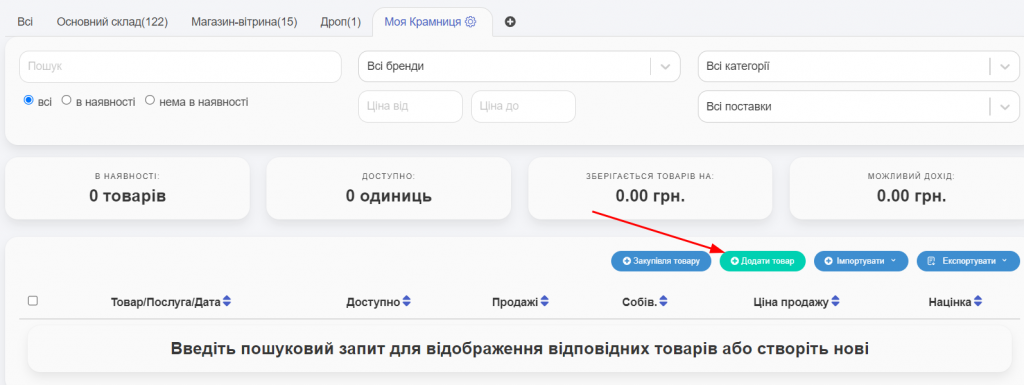
Також, за потреби, можна використати варіант з не жорстким контролем залишків, який дозволяє Крамниці входити в мінус (Скрін 10).
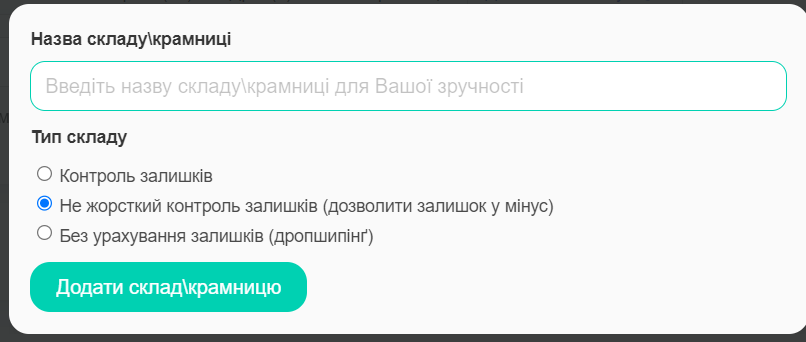
Важливо!
Поміняти або додати склад можна безпосередньо в розділі “Товари”, відкривши (редагуючи) картку необхідного товару.
Поміняти вид складу, де знаходиться товар можна, вибравши інший склад з випадаючего меню поля “Склад” (Скрін 11).
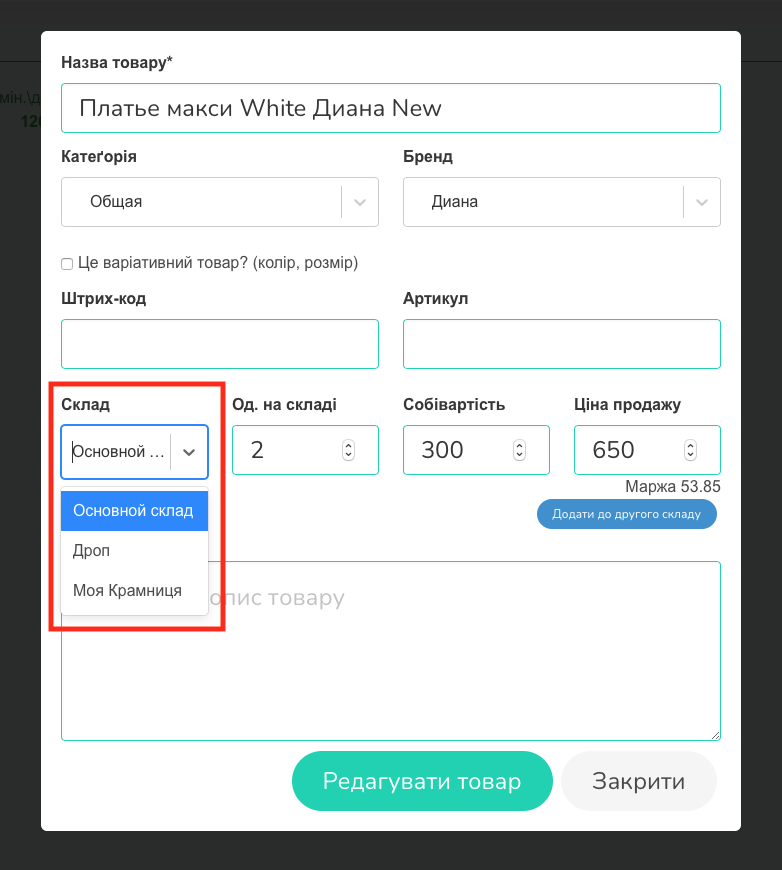
Додати цей товар ще і на інший склад можна, вибравши опцію “Додати до другого складу” (Скрін 12,13). Додавши новий склад, не забудьте вказати кількість одиниць на складі, собівартість і ціну продажу.
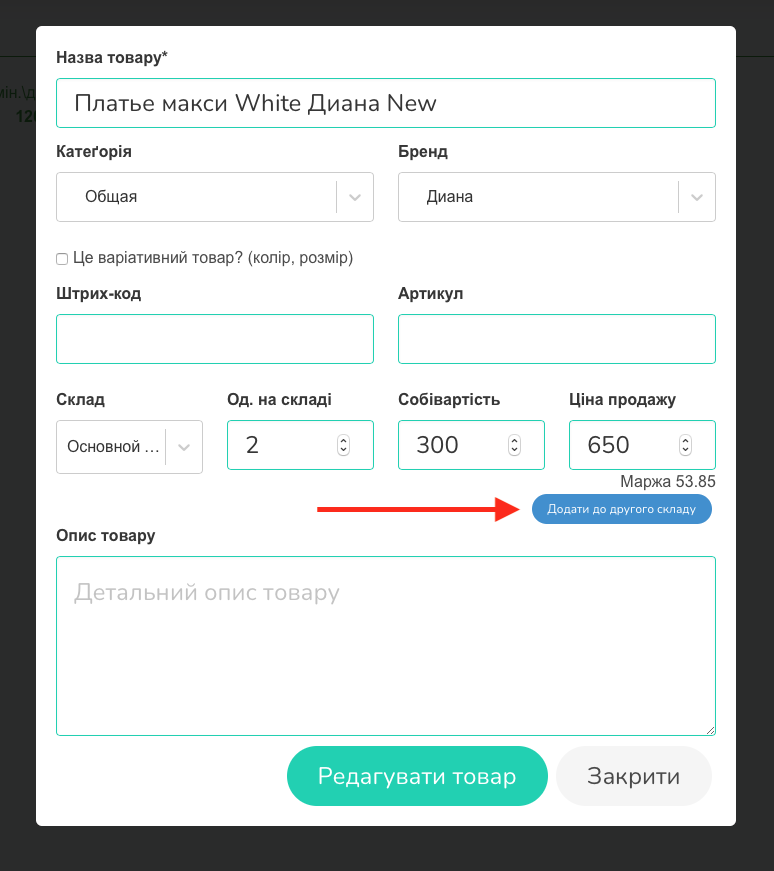
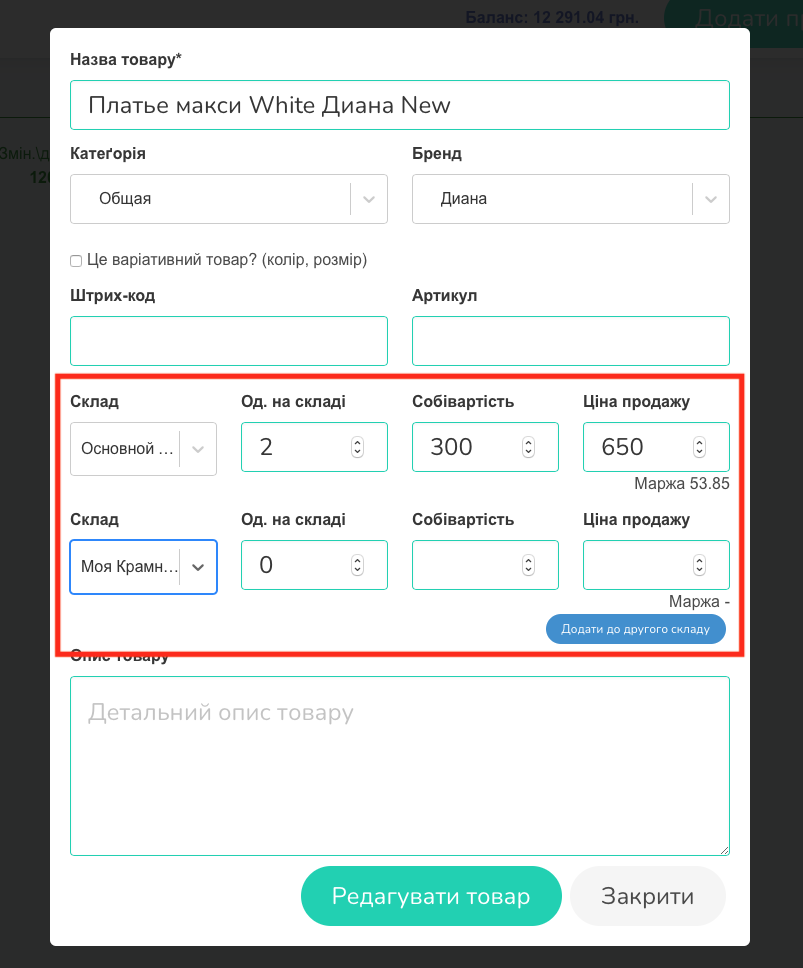
Щоб завершити роботу, натисніть “Редагувати товар”.



